|
|
本帖最后由 OpenJumper 于 2020-6-28 16:26 编辑
大家有没有遇到这种情况?晚上睡觉有点热 ,准备打开空调睡觉,在开空调之前打开手机天气软件看了看温度才25度,而这个温度理论上是不需要开空调的。是什么原因呢?
这是因为我们手机的软件检测的是室外的宽范围的一个温度情况,不能反映出当下局部小范围内的温度情况。
所以本节我们制作室内环境监测仪,通过案例安装测试,我们可以远程监测室内的实际温湿度情况,这样就可以做到事时的监控室内的温湿度,同时还可以远程监控查看室内的温湿度情况。
材料准备:
wifiduino主板*1
wifiduino拓展板*1
LM35温湿度传感器*1
M3*8mm螺丝*8
M3螺母*8
外壳木板*1
一、首先我们取出环境监测项目的木板B

二、将各组件从木板B上全部取下来

三、将wifiduino与DHT11温湿度传感器分别安装到带有安装孔的木板的两侧 扩展板堆叠在wifiduino主板之上,DHT11传感器通过3P数据线连接在D7接口(此接口可根据程序设定)中


四、接着将屋顶与两侧进行连接固定,如下图所示


五、接着用如图的方法,将wifiduino与DHT11进行安装与固定


六、最后将底板进行安装固定,我们这次的组装就完成了

示例程序:
本程序使用到DHT11库文件,首先下载库文件DHT-sensor-library.zip 将其解压后放在arduino的程序安装目录下的libraries里,如图
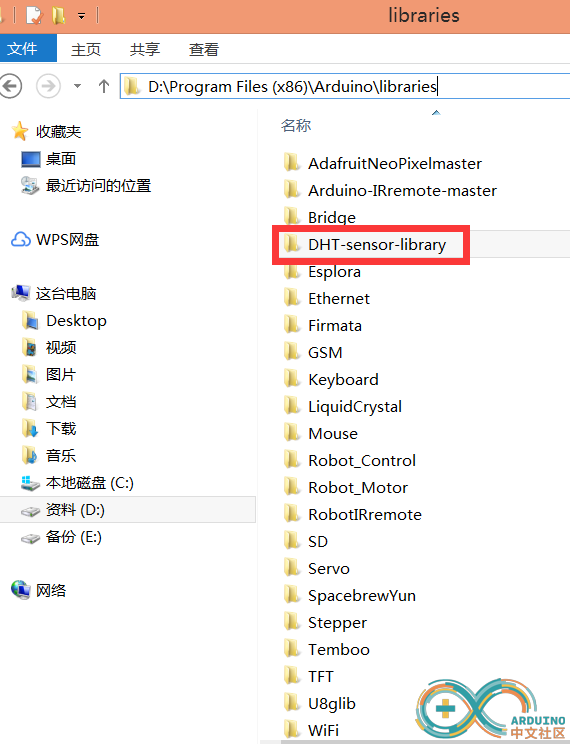
打开例程 environment.ino 修改程序中的 auth[]值和要连接的wifi的ssid及密码
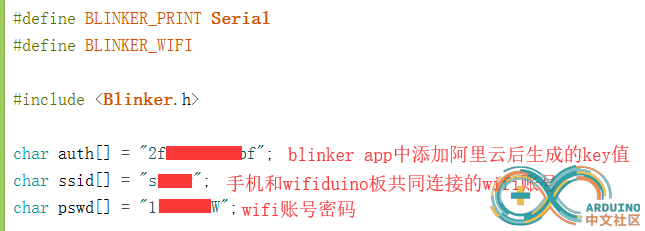
注意:
1、程序中的传感器连接的引脚为D7
2、程序中设定湿度的键名为humi ,温度的键名为temp,这与手机端的blinker添加的设备名称一一对应。
完整程序:
#define BLINKER_WIFI#include <Blinker.h>#include <DHT.h>char auth[] = "d8bdba0f8f8d"; //设备keychar ssid[] = "mostfun"; //连接路由器ssidchar pswd[] = "18038083899"; //wifi 密码BlinkerNumber HUMI("humi");BlinkerNumber TEMP("temp");#define DHTPIN D7 //连接DHT11传感器的引脚#define DHTTYPE DHT11 // DHT 11//#define DHTTYPE DHT22 // DHT 22 (AM2302), AM2321//#define DHTTYPE DHT21 // DHT 21 (AM2301)DHT dht(DHTPIN, DHTTYPE);float humi_read = 0, temp_read = 0;void heartbeat(){ HUMI.print(humi_read); TEMP.print(temp_read);}void setup(){ Serial.begin(115200); BLINKER_DEBUG.stream(Serial); BLINKER_DEBUG.debugAll(); pinMode(LED_BUILTIN, OUTPUT); digitalWrite(LED_BUILTIN, LOW); Blinker.begin(auth, ssid, pswd); Blinker.attachHeartbeat(heartbeat); dht.begin();}void loop(){ Blinker.run(); float h = dht.readHumidity(); float t = dht.readTemperature(); if (isnan(h) || isnan(t)) { BLINKER_LOG("Failed to read from DHT sensor!"); } else { BLINKER_LOG("Humidity: ", h, " %"); BLINKER_LOG("Temperature: ", t, " *C"); humi_read = h; temp_read = t; } Blinker.delay(2000);}
下载程序到wifiduino板中。下载结束后,IDE提示栏中显示“上传成功”
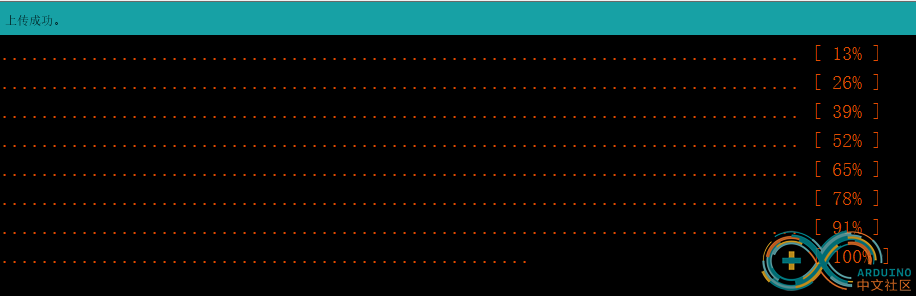
通电:
将充电电池插入扩展板上的电池接口,打开电源开关,wifiduino在经过几分钟时间,会自动连接在程序里设定的wifi账号中,并通过此wifi进行联网。
blinker手机App中添加数据组件
点击右上方解锁按键,进入编辑模式,添加一个为数据组件,将其作为温度数据显示接口,点击该数据组件,编辑数据的信息
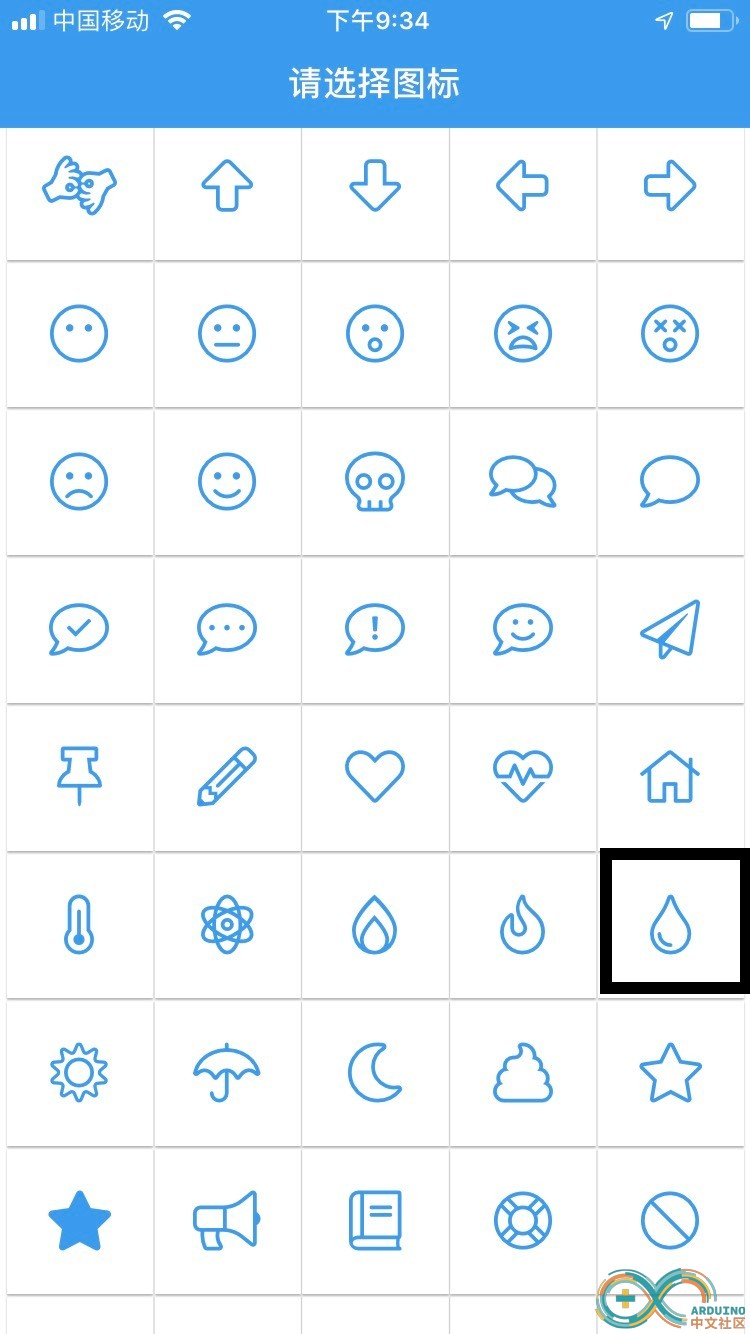
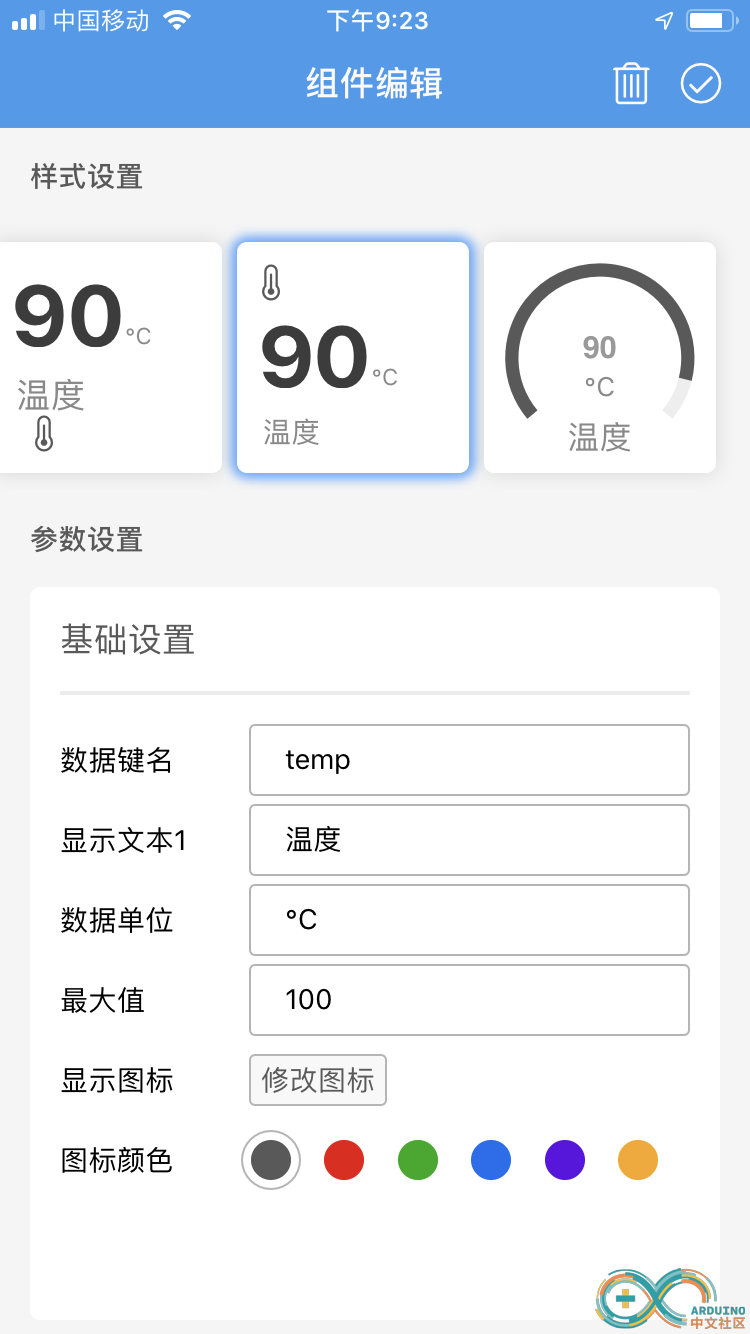
将键名修改为程序设定的“temp”,文本显示“温度”,数据单位为“℃”,最大值为100。
点击下“修改图标”,将图标修改为形状为温度计的图标,然后将图标颜色修改为红色。完成编辑,点击右上角的勾号。
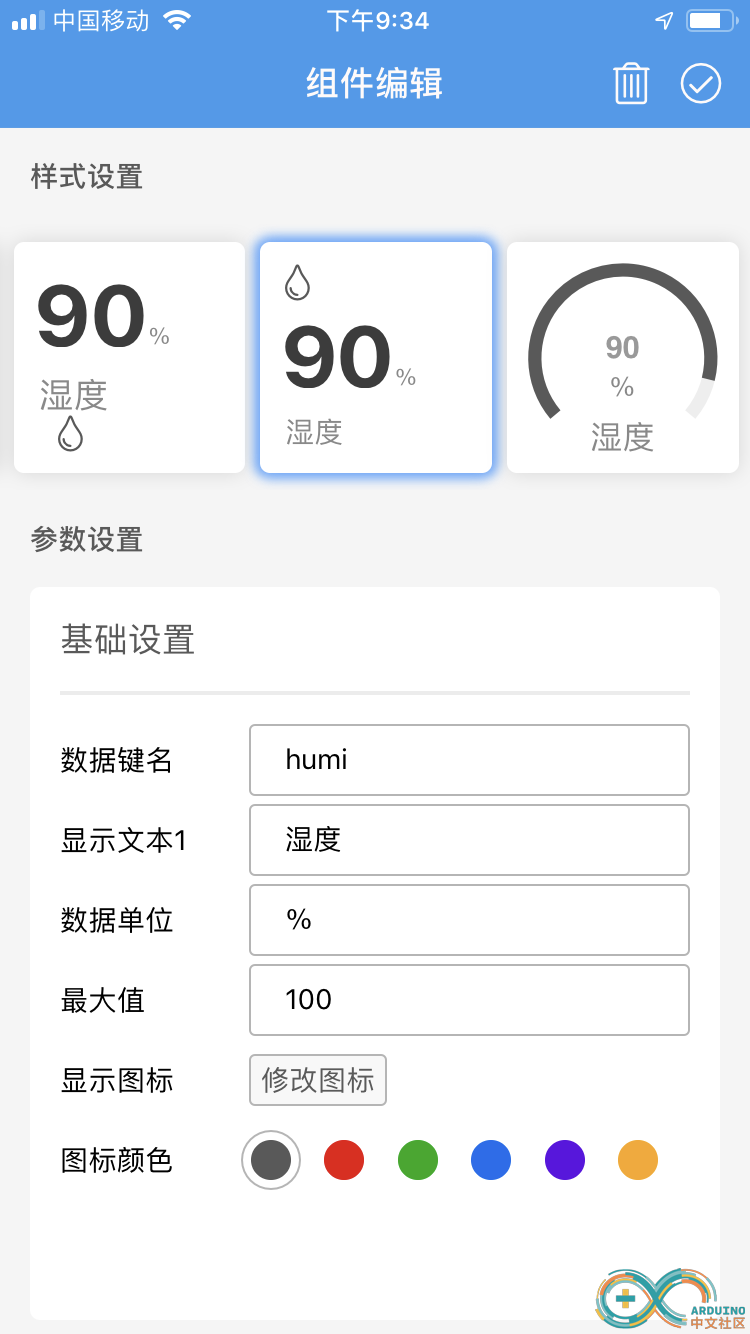
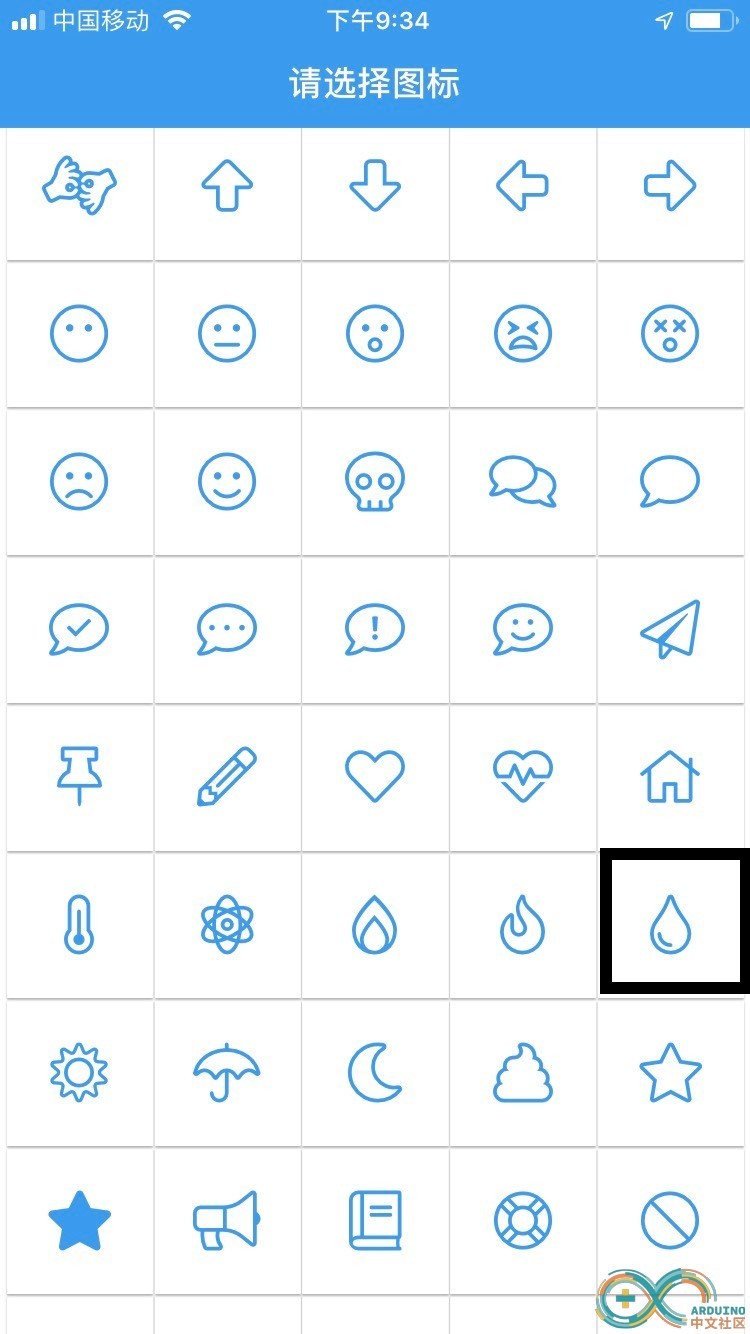
将键名修改为程序里定义的“humi”,文本显示“湿度”,数据单位为“%”,最大值“100” 点击下“修改图标”,将图标修改为形状为水滴的图标,然后将图标颜色修改为绿色。完成编辑,点击右上角的勾号 。
观察结果
手机app观察传感器实时检测到的温度和湿度数据。
|
|